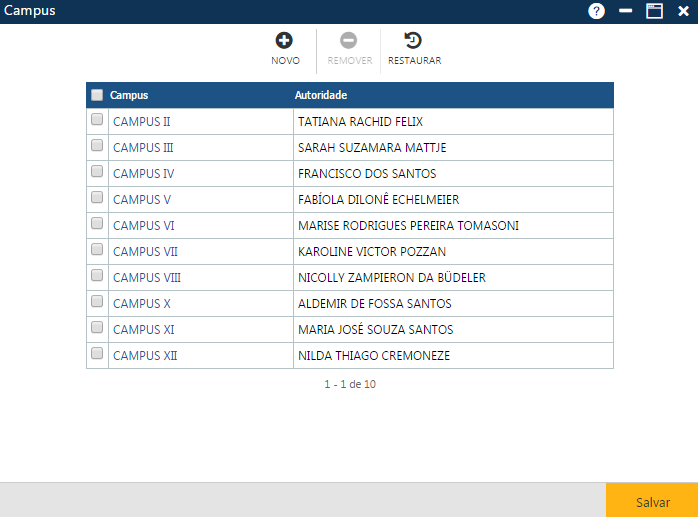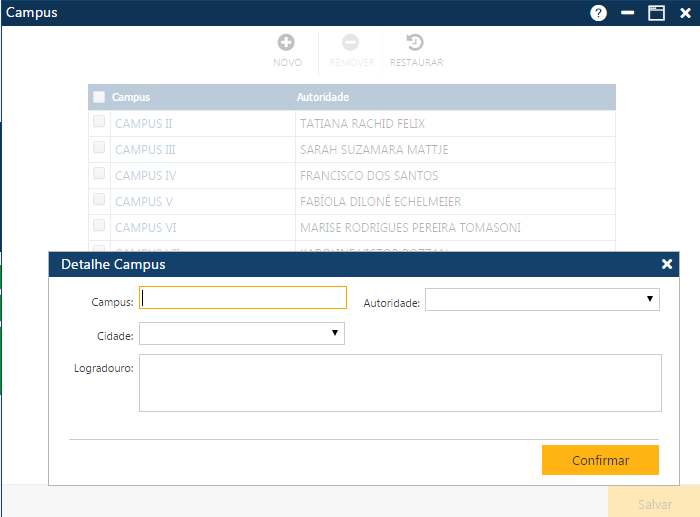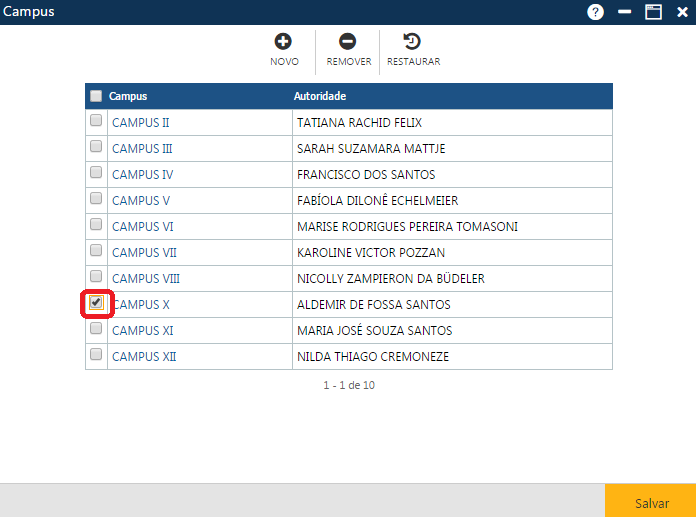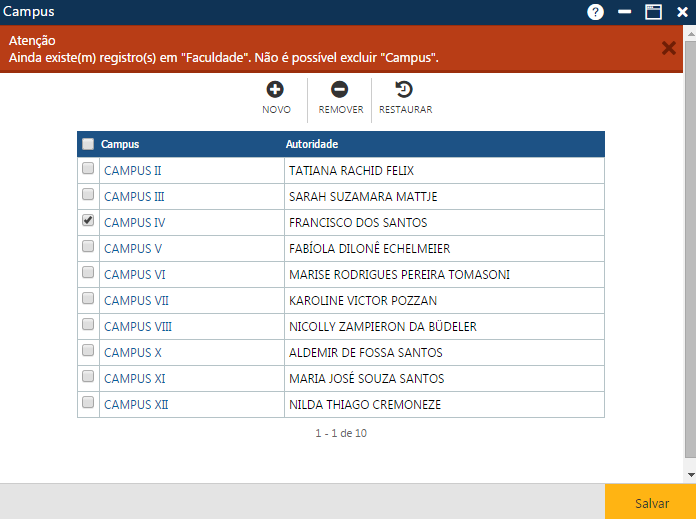Tabela - Campus
Tabela contendo as descrições dos Campi da Instituição, com informações sobre localização, como endereço, cidade, etc. Acessível pelo menu Tabela > Institucionais > Campus, do Sagres Acadêmico 3 WEB, no perfil do Secretário.
O aplicativo Sagres Acadêmico considera os Campi como o segundo nível hierárquico de uma Instituição de Ensino.
A inclusão de informações nesta tabela é pré-requisito para o cadastramento de Faculdade (ou órgão equivalente).
A interface exibe o total de campi já cadastrados.
Na interface temos 3 botões que permitem executar algumas ações:
Acionando o botão Novo, o sistema permitirá a inclusão de um novo campus. O botão Remover permitirá que o usuário remova da interface um ou mais campi já cadastrados. E finalmente, o botão Restaurar, permite a recuperação das informações marcadas para remoção, removidas da interface (botão Remover), mas antes do usuário atualizar as informações no sistema (botão Salvar).
Inclusão de Campus
Após o acionamento do botão Novo, o sistema apresentará a interface Detalhe Campus, onde o usuário deverá informar os dados do novo campus: nome do campus (campo Campus), autoridade do campus (campo Autoridade), cidade onde o campus está localizado (campo Cidade), e o endereço do campus (campo Logradouro).
Nota
Inicialmente, a informação da Autoridade do Campus poderá ficar sem preenchimento (não obrigatória), pois só poderemos fazer a associação da autoridade com o Campus, quando esta estiver cadastrada (Docente ou Técnico) como Autoridade.
Ao concluir, o usuário deverá clicar sobre o botão Confirmar, para que a aplicação registre no sistema o novo campus. Alguns dados do novo campus aparecerão na interface Campus. Se não ocorrerem erros, o sistema apresentará a mensagem “O registro foi atualizado com sucesso”.
Alteração de Campus
Para alterar um campus, o usuário deverá clicar sobre o nome do campus desejado na interface Campus, para que o sistema apresente os dados do campus selecionado na interface Detalhe Campus, onde o usuário deverá alterar as informações a serem modificadas, e em seguida clicar no botão Confirmar, para registrar no sistema as alterações. Se não ocorrerem erros, o sistema apresentará a mensagem “O registro foi atualizado com sucesso”.
Exclusão de Campus/Restauração das informações
Para excluir um ou mais campi, o usuário deverá marcar as primeiras posições das linhas com os campi a serem excluídos, ou se quiser excluir todos os campi que estão exibidos na tela no momento, deverá marcar a primeira posição do cabeçalho Campus/Autoridade, da interface Campus, para que o sistema marque os campi que estão visíveis, e em seguida acionar o botão Remover, para que a aplicação remova da interface as exclusões indicadas, e para que as informações sejam realmente excluídas do sistema, o usuário deverá acionar o botão Salvar. Se não ocorrerem erros, o sistema apresentará a mensagem “O registro foi atualizado com sucesso”.
Se por algum motivo o usuário deseja restaurar os dados da interface após a remoção das informações (botão Remover), antes de registrar a exclusão no sistema (botão Salvar), ele deverá acionar o botão Restaurar.